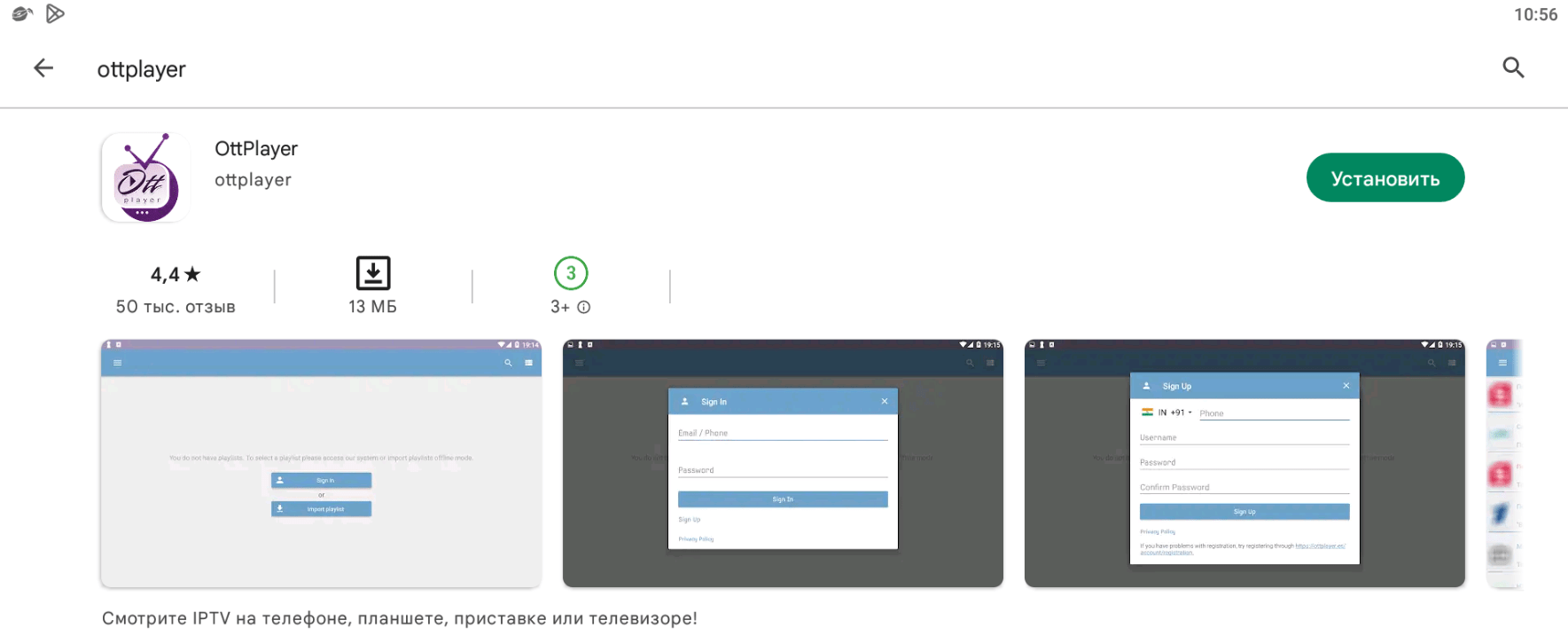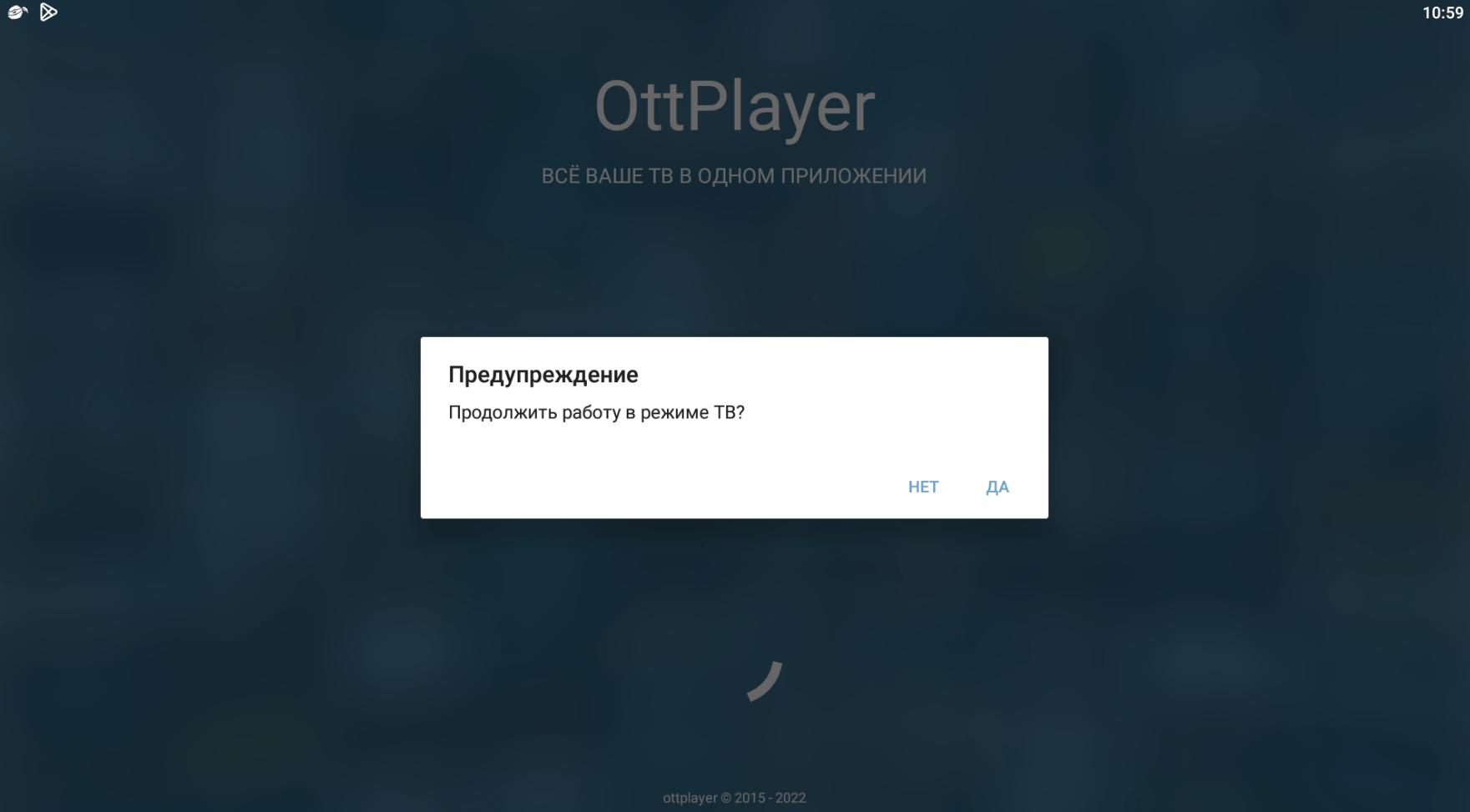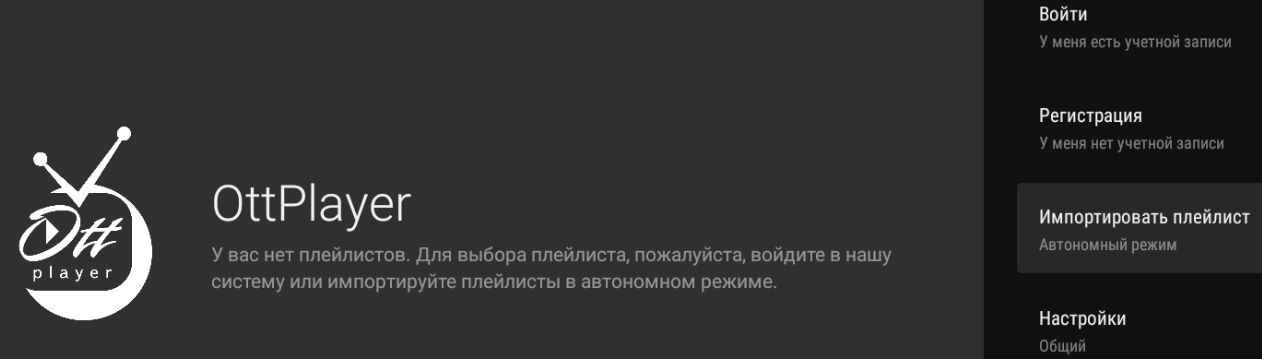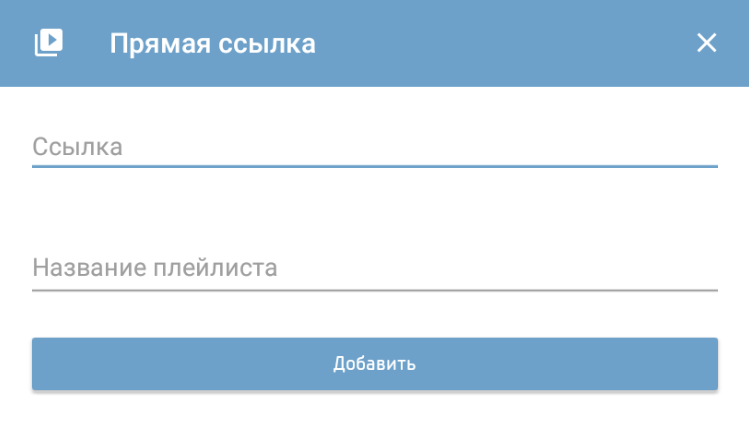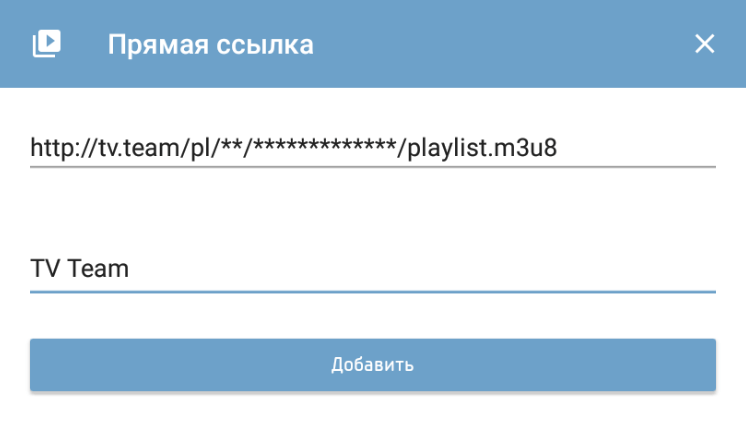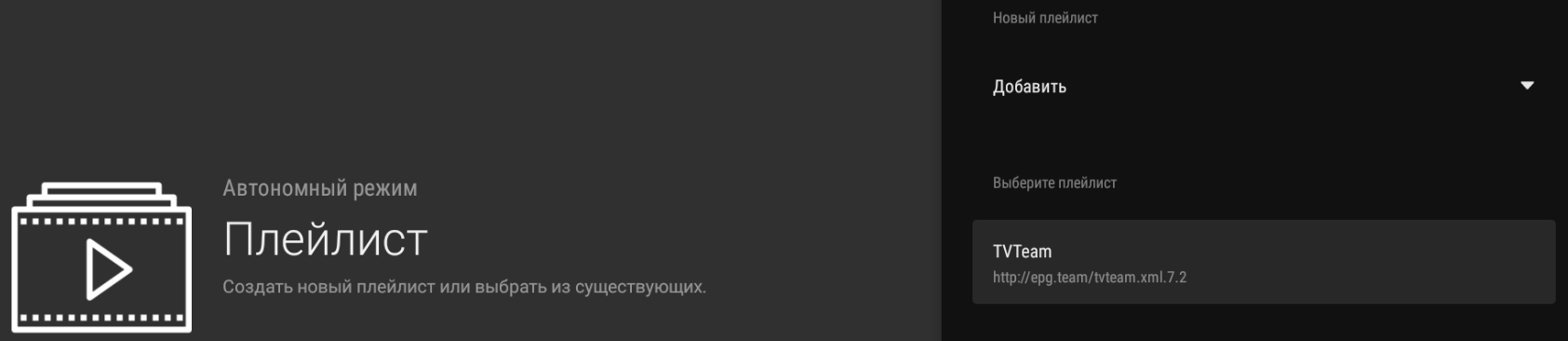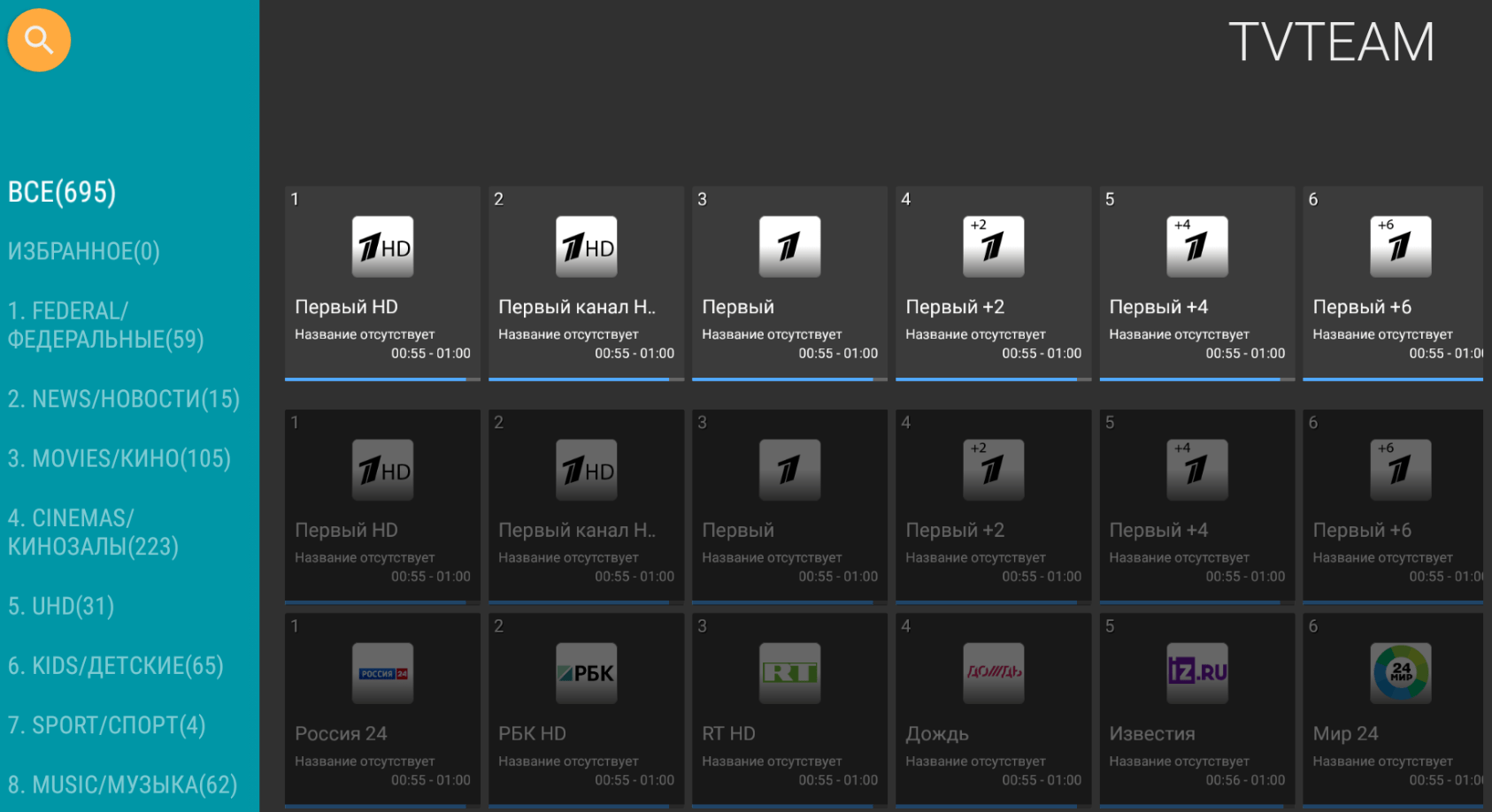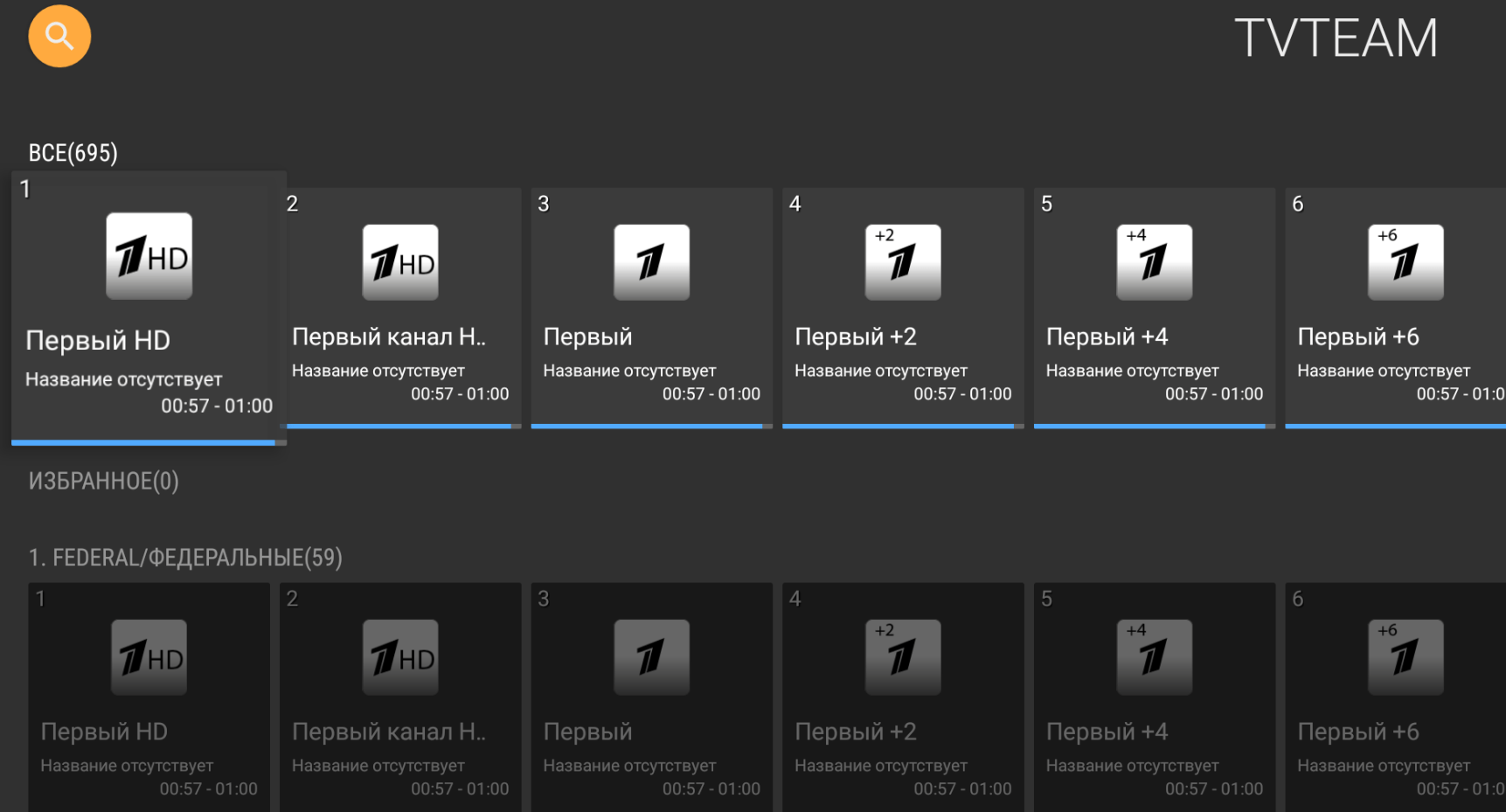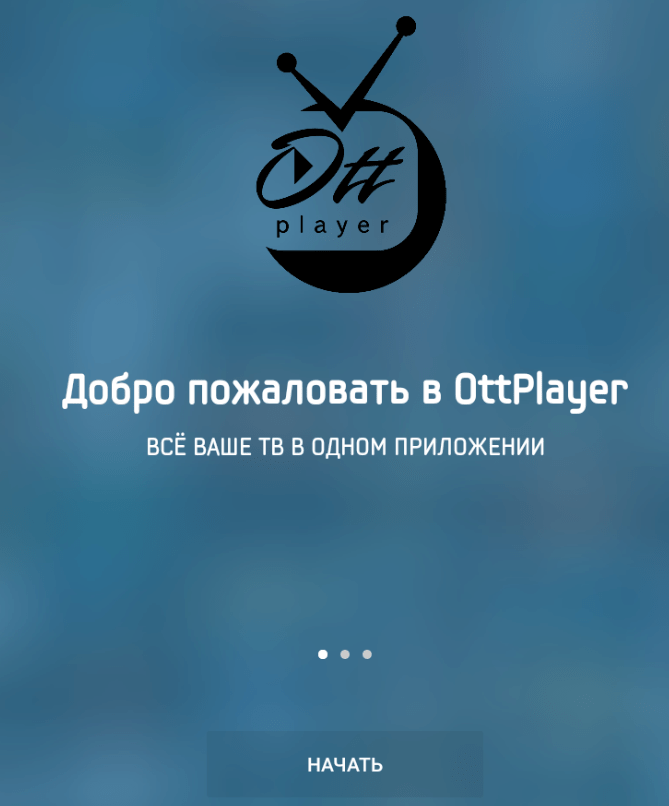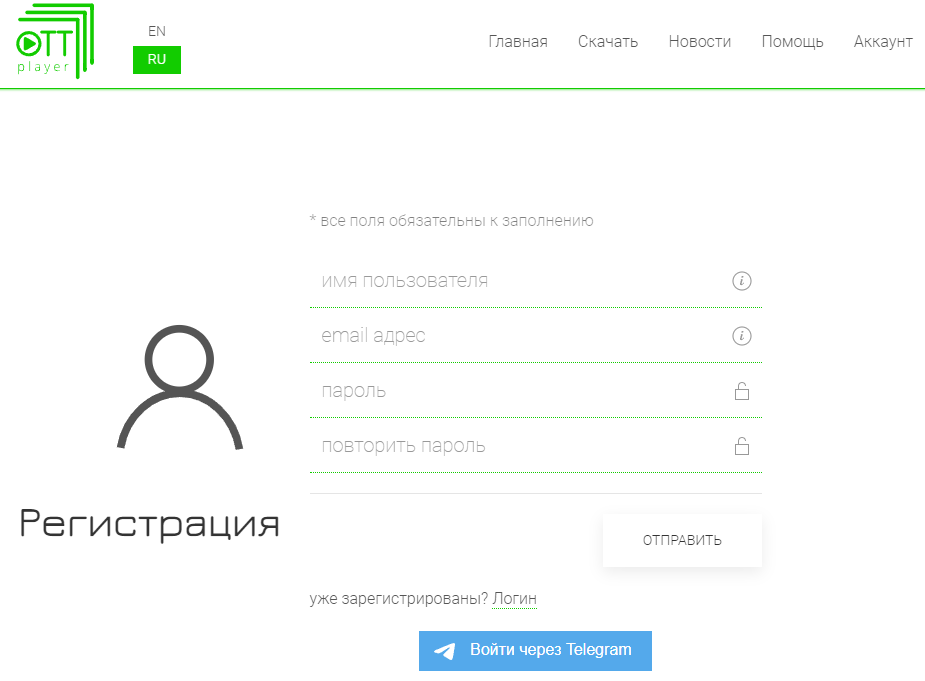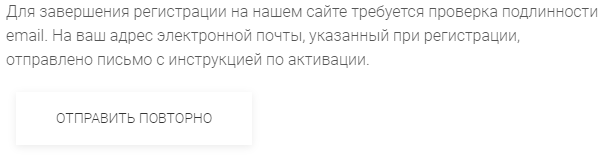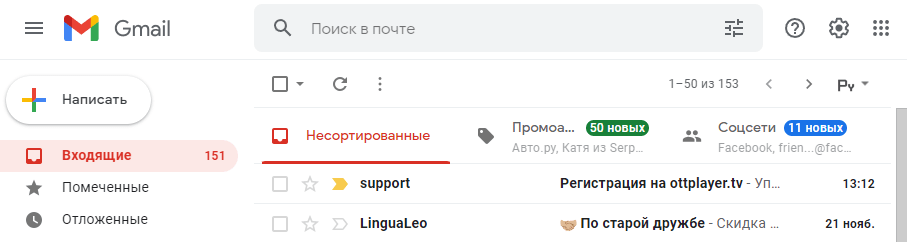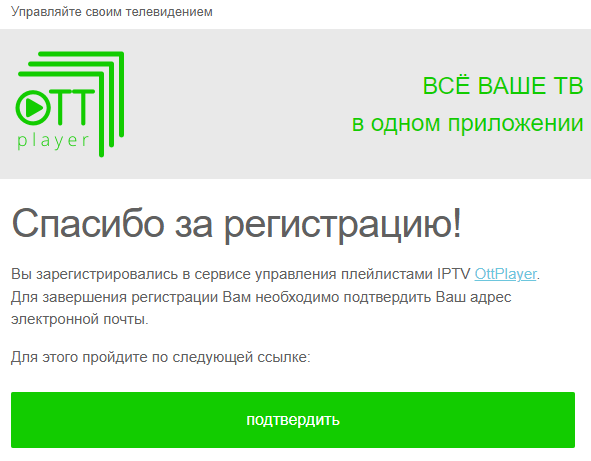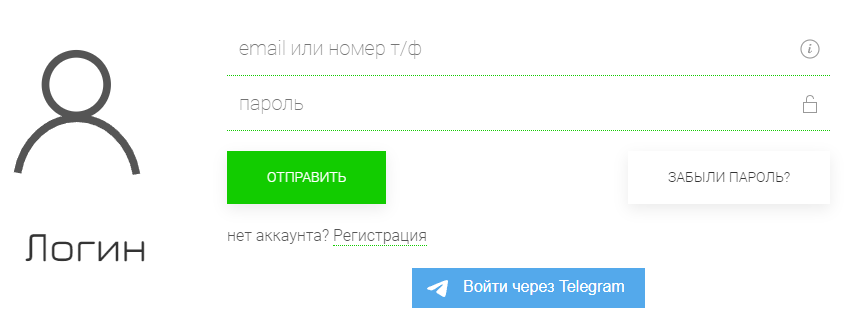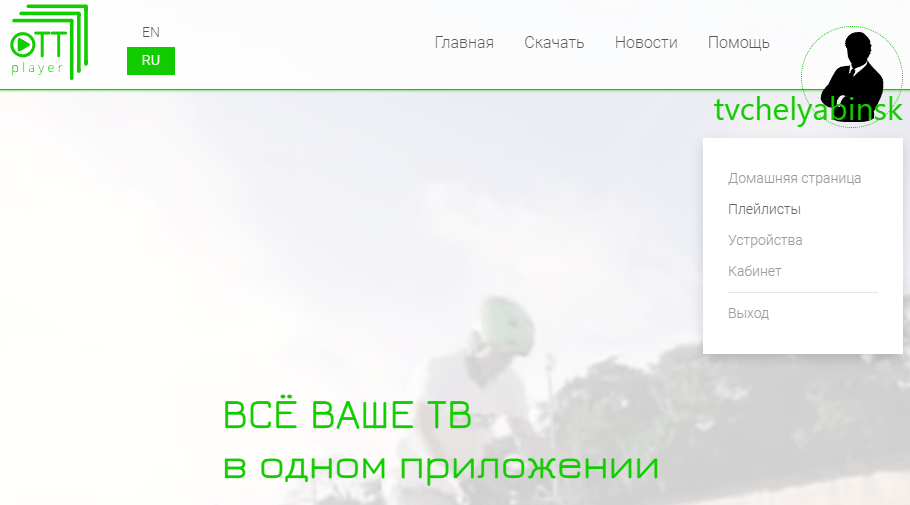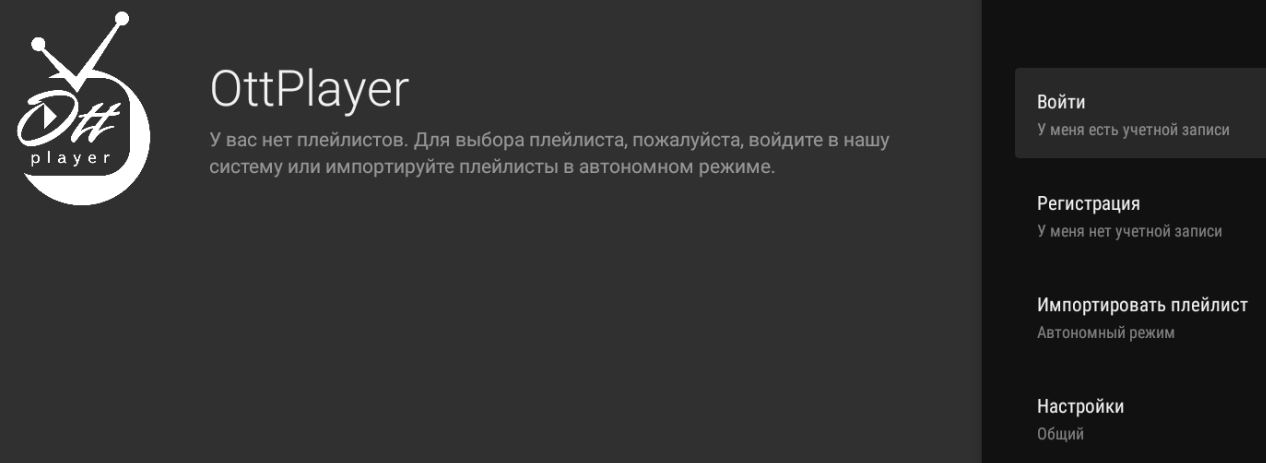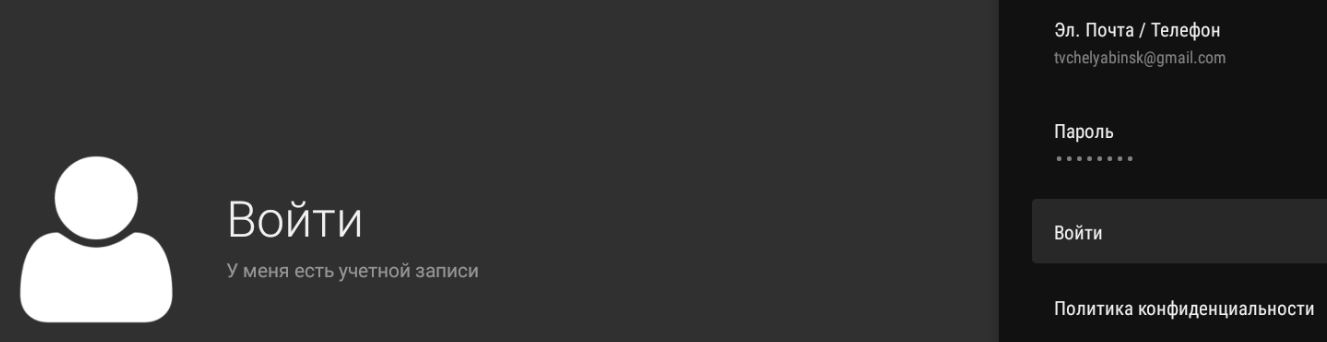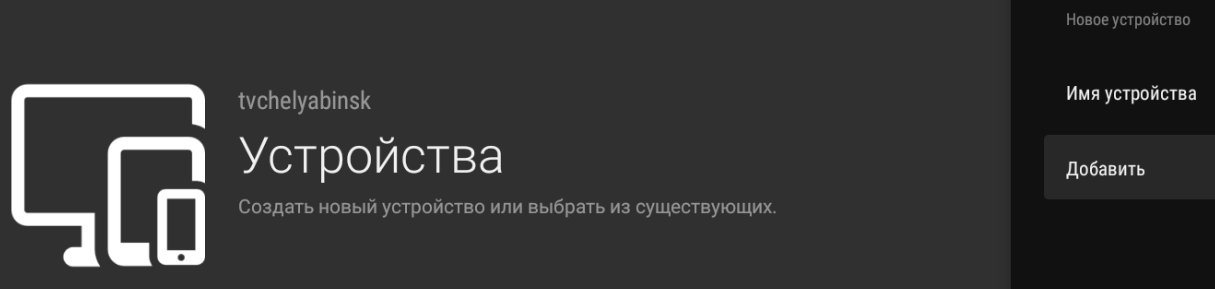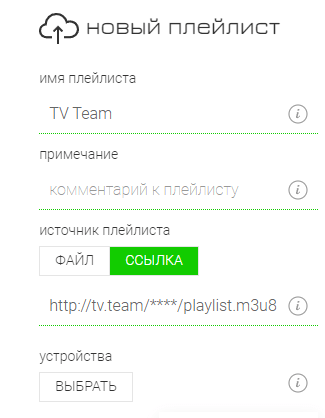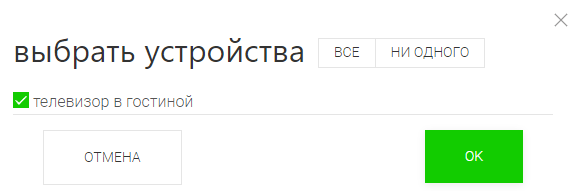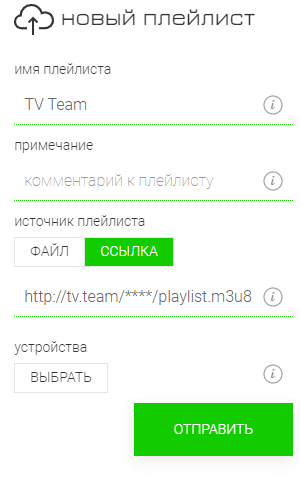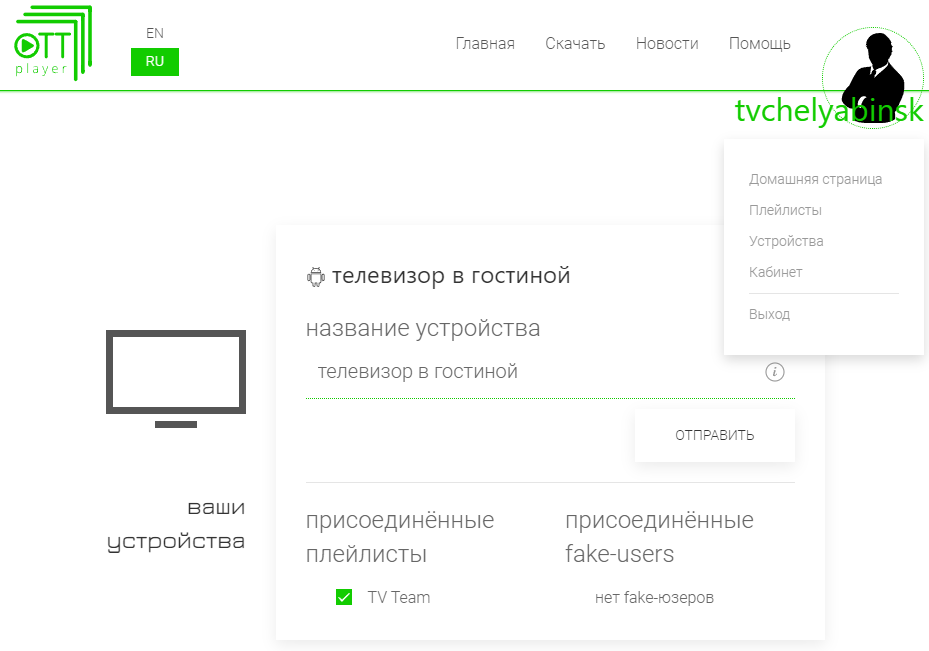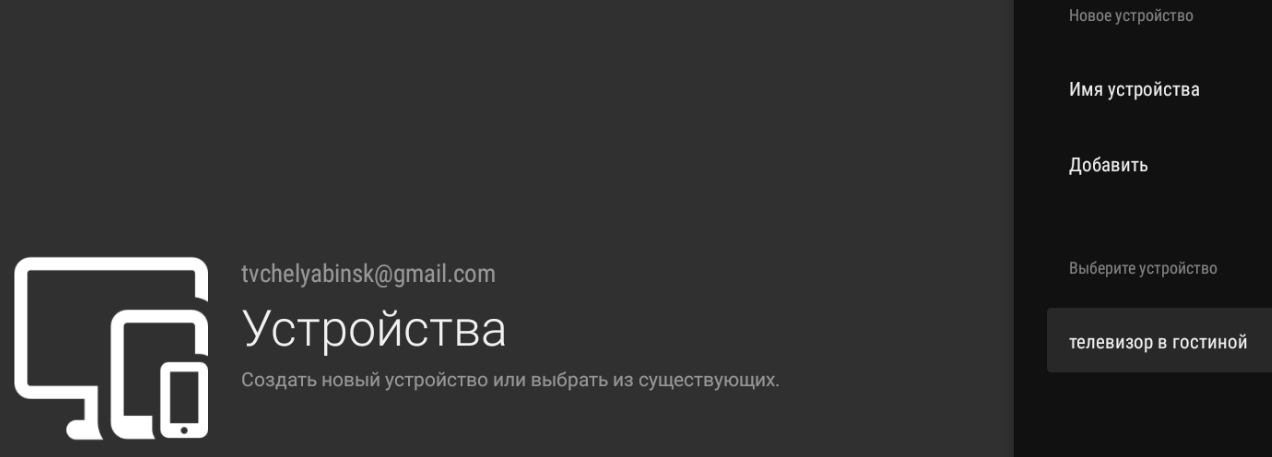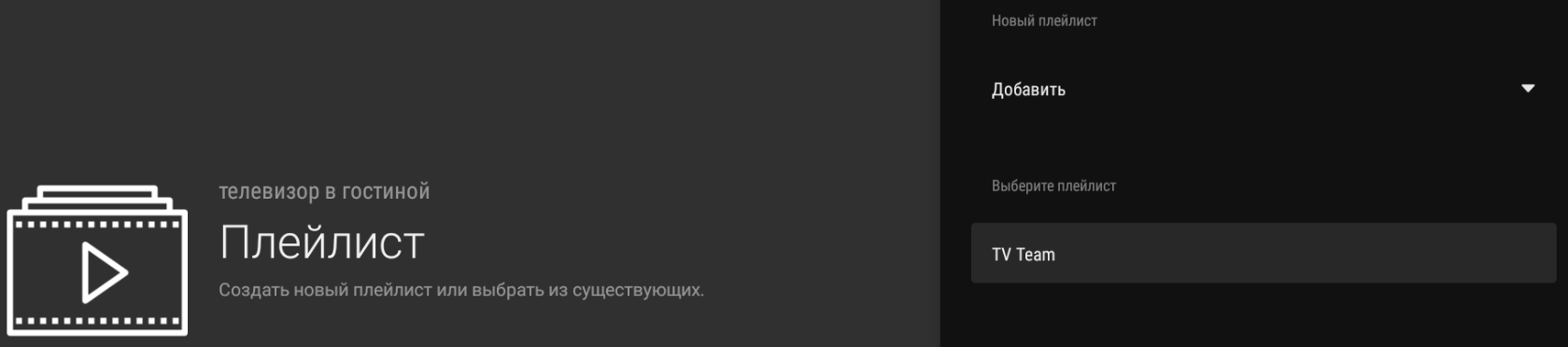На чтение 3 мин Просмотров 1.5к.
Обновлено 10.01.2023
Отличительной особенностью IPTV стала возможность просмотра любых фильмов, сериалов и телепрограмм с любого мобильного устройства по вашему выбору. Свободу выбора контента можно получить с помощью бесплатной программы для просмотра IPTV OTTPLAYER.
Плеер можно установить на любое устройство:
- телевизоры Smart TV: Samsung (Tizen), LG (NetCast и webOS), Android TV;
- компьютеры: Windows, Mac OS;
- мобильные: Android, iOS, Windows Phone
Плеер также поддерживает воспроизведение файлов в формате m3u/m3u8, xml, xspf.
Содержание
- Перестал работать OttPlayer! Что делать?
- Установка OttPlayer
- Как в OttPlayer добавить IPTV плейлисты
- Интерфейс OttPlayera
- Стоимость просмотра
Перестал работать OttPlayer! Что делать?
Если у вас перестал работать ваш Ott Player, просто смените адрес на ottplayer.tv
Установка OttPlayer
Для корректной работы необходимо обеспечить стабильное интернет-соединение. Минимально допустимый порог скорости от 12Мбитс. Сервис способен работать даже на Android 4. К одному аккаунту можно привязать несколько устройств, загружать и управлять контентом на них.
Для подключения и установки необходима регистрация. С компьютера можно это сделать на сайте:
- Windows — https://ottplayer.tv/soft/windows
- MacOS — https://apps.apple.com/ru/app/ottplayer/id1306611194?mt=12
Установить плеер на смартфон или планшет можно здесь:
- Android и Android TV — https://play.google.com/store/apps/details?id=es.ottplayer.tv
- iOS — https://apps.apple.com/ru/app/ottplayer-es/id969593114
- Windows Phone — https://ottplayer.tv/soft/windows_phone
На компьютере:
На мобильном устройстве:
Далее стандартная регистрация через телефон или электронную почту. Существует возможность регистрации через мессенджер Telegram. Но этим способом пока лучше не пользоваться.
После установки приложения вход:
И регистрация:
При необходимости подключить несколько устройств к одному аккаунту выбираете одно, вводите почту/телефон, имя, пароль, на других устройствах дублируете.
Как в OttPlayer добавить IPTV плейлисты
Сам плеер является инструментом воспроизведения и собственного контента не имеет. Поэтому после регистрации необходимо загрузить плейлисты.
В виде файла:
Или прямой ссылки для загрузки:
Также необходимо выбрать устройства, на которых вы хотите чтобы отображался выбранный контент:
После подтверждения выбора плейлисты будут готовы к воспроизведению. Сам OTTPLAYER ничем не отличается от обычного.
Интерфейс OttPlayera
Интерфейс понятный и функциональный, напоминает медиапроигрыватель. Каждый канал представлен дорожкой, контент собран в плейлисты, трансляции можно включать, выключать, ставить на паузу, записывать и сохранять на внешние носители. И главное, приложении полностью отсутствует реклама.
Плейлисты для плеера можно купить у провайдеров или загрузить бесплатно. Плеер можно использовать и через браузер.
Одновременно откройте две вкладки: https://ottplayer.tv/playlist/original и http://widget.ottplayer.tv/. Первая — официальный сайт сервиса, зарегистрируйтесь и авторизуйтесь. Вторая — браузерный плеер. Его нужно привязать к аккаунту, загрузить контент и можно пользоваться.
Для настройки Smart TV необходимо зайти магазин приложений Samsung Apps, Smart Hub, LG Content Store, в зависимости от марки ТВ, найти и загрузить приложение «OttPlayer». Далее ввести свой логин и пароль, загрузить плейлисты.
Стоимость просмотра
Плеер OttPlayer абсолютно бесплатный на всех устройствах, а также на него можно найти огромное количество бесплатных плейлистов. Главный недостаток такого контента — отсутствие лицензии из-за чего он часто блокируется провайдерами.
Поэтому старайтесь отдавать предпочтение самообновляемым плейлистам и скачивайте несколько взаимозаменяемых. Отсутствие рекламы бонусом.
Приложение можно установить практически на любое смарт-устройство через магазин приложений. Для этого достаточно набрать в поиске «OttPlayer». Рассмотри на примере Google Play Store:
После того, как магазин приложений найдет «OttPlayer», нажмите «Установить». Подождите несколько секунд, приложение скачается и установится. Нажмите «Открыть».
Также, Вы можете скачать последнюю версию приложения с официального сайта OttPlayer.
OttPlayer для macOS
OttPlayer для iOS
OttPlayer для Android
OttPlayer для Смарт-телевизора Samsung
OttPlayer для Смарт-телевизора LG
OttPlayer для Windows
OttPlayer для Windows Phone
OttPlayer для браузера
2. Быстрый запуск и просмотр IPTV.
После первого запуска приложения Вы увидите следующее:
Выбираем «Да», чтобы можно было работать с пульта. Если у Вас сенсорный экран, можно выбрать «Нет».
Выбираем пункт «Импортировать плейлист».
Выбираем «Добавить».
Выбираем «Прямая ссылка».
Вводим URL-адрес (ссылка на плейлист) Вашего провайдера. Не ошибитесь! Большие и маленькие буквы имеют значение!
Название плейлиста может быть любым, например имя Вашего провайдера.
Если Вы ещё не выбрали провайдера, откройте статью «Лучшие сервисы и провайдеры IPTV». Каждый провайдер, которого мы рекомендуем, даёт тест на 24 часа. Перед оплатой обязательно протестируйте сервис!
После ввода URL-адреса (ссылка на плейлист) провайдера, и названия плейлиста, нажимаем «Добавить».
Теперь выбираем пункт с нашим плейлистом.
Выбираем категорию телеканалов.
Выбираем канал из категории.
Если Вы сделали всё верно — приятного просмотра!
Кому этого достаточно, прощаюсь. Если нужны дополнительные функции, смотрим дальше.
3. Регистрация и настройка через личный кабинет.
Выбираем «Да», чтобы можно было работать с пульта. Если у Вас сенсорный экран, можно выбрать «Нет».
Нажимает «Начать».
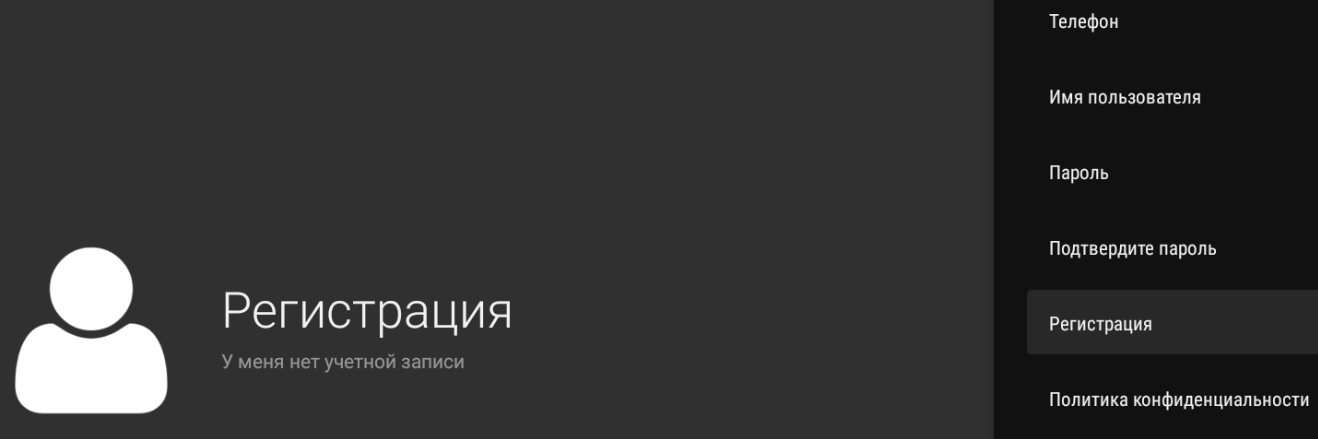
После заполнения всех полей нажимаем «Регистрация».
Регистрацию можно пройти в приложении. Однако, если у Вас есть под рукой компьютер», мы рекомендуем пройти на официальном сайте по ссылке:
https://ottplayer.tv/account/registration
Заполняем пункты «Имя пользователя», «email адрес» и два раза вводим пароль. Нажимаем «Отправить».
Зайдите в свой почтовый ящик и найдите письмо от OttPlayer.
Нажмите на письмо от OttPlayer.
Нажмите «ПОДТВЕРДИТЬ».
Нажмите на «вход».
Введите свой email (если вы регистрировались через сайт в браузере) или телефон (если регистрировались через приложение). Теперь нажимаем «ОТПРАВИТЬ».
Если Вы зашли в личный кабинет, значит пора добавить Ваше смарт устройство. Для этого идём к нему и заходим в приложение OttPlayer.
Поскольку Вы зарегистрированы, нажмите «Войти».
Вводим свой адрес электронной почты или телефон. Нажимаем «Войти».
Задаём Имя устройства, например «телевизор в гостиной». Выбираем пункт «Добавить». И снова переходим в личный кабинет OttPlayer. Да, я знаю, неудобно. Делал не я.
Наводим на значок аватара или на имя, выбираем «Плейлисты».
Пишем «Имя плейлиста», можно написать имя провайдера. «Примечание» по желанию. «Источник плейлиста», выбираем «ССЫЛКА» и вводим URL-адрес (ссылка на плейлист) Вашего провайдера.
Если Вы ещё не выбрали провайдера, откройте статью «Лучшие сервисы и провайдеры IPTV». Каждый провайдер, которого мы рекомендуем, даёт тест на 24 часа. Перед оплатой обязательно протестируйте сервис!
В пункте «Устройства» нажимаем «ВЫБРАТЬ».
Выбираем наше Смарт-устройство. Ставим галочку. Нажимаем «ОК».
Теперь нажимаем «ОТПРАВИТЬ».
Для проверки можно зайти в «Устройства» и проверить присоединился ли плейлист к устройству. Снова идем к нашему смарт-устройству в приложение OttPlay. Последний раз 😉
Выбираем наше устройство.
Выбираем наш плейлист.
Смотрим!
Согласен, что через личный кабинет долго и немного коряво. Зато на компьютере можно легко поменять категории, порядок каналов. Также можно управлять несколькими устройствами и каждому задавать свой плейлист. Например, для ребёнка составить список из «Детских каналов», а для жены убрать «Каналы для взрослых».
Всем удачи и приятного просмотра!
Содержание
- IPTV.ONLINE
- Настройка Ottplayer для Windows
- Шаг 1: Особенности ОТТ технологии
- Шаг 2: Регистрация на сайте
- Шаг 3: выбор IPTV провайдера
- Шаг 4: установка OTT плеера
- Шаг 5: настройка плейлиста
- Форум «СТРАХ HD»
- Меню навигации
- Пользовательские ссылки
- Объявление
- Информация о пользователе
- Проблемы на OTT Player?! Тебе сюда!
- Сообщений 1 страница 17 из 17
- Поделиться12018-04-03 13:27:45
- Поделиться22018-04-21 20:08:44
- Поделиться32018-04-22 17:24:50
- Поделиться42018-04-22 18:23:39
- Поделиться52018-04-29 17:47:36
- Поделиться62018-04-30 15:06:10
- Поделиться72018-04-30 18:13:36
- Поделиться82018-07-11 23:51:21
- Поделиться92018-12-25 13:09:15
- Поделиться102018-12-26 00:32:58
- Поделиться112018-12-26 02:17:10
- Поделиться122019-02-08 17:34:44
- Поделиться132019-02-24 19:34:29
- Поделиться142021-01-08 10:54:47
- Поделиться152021-01-08 17:21:18
- Поделиться162021-01-09 00:20:37
IPTV.ONLINE
Настройка Ottplayer для Windows
Шаги
Шаг 1: особенности ОТТ технологии
Шаг 2: регистрация на сайте
Шаг 3: выбор IPTV провайдера
Шаг 4: установка ОТТ плеера
Шаг 5: настройка плейлиста
Шаг 1: Особенности ОТТ технологии
Существует множество способов вещания потокового телевидения. Люди по всему миру могут смотреть его на различных устройствах. Для этого создано огромное количество программ. Но, весь имеющийся софт можно разделить на три категории. Одна – это бесплатные приложения с ограниченным функционалом, вторая – превосходные платные программы, а третья – это ОТТ плеер.
OТТplayer имеет характеристики монетизированных разработок, в нём применены все последние технологии, но, он полностью бесплатен. ОТТ технология позволяет по-новому подойти к миру телевидения:
-Здесь весь мир TV отдельно взятого человека сохраняется в облаке. Пользователь может получить доступ к своим плейлистам из любой точки планеты – достаточно ввести логин и пароль;
-В ОТТ плеере сделана ставка на прогресс и развитие. Его нельзя установить на пиратскую операционную систему или устаревшие версии виндовс;
-У злоумышленников не остаётся никаких шансов воспользоваться чужими плейлистами бесплатно. Клиент может удалённо запрещать доступ TV к любому устройству;
-По OTT технологии можно останавливать трансляцию, возвращаться к началу и выбирать любую передачу, которая транслировалась не позднее семи дней тому назад.
Для многих телезрителей такой сервис в диковинку. Настройка облачного подключения довольно специфична и часто у людей возникаю трудности, но ничего сложного в этом на самом деле нет. Нужно понимать цель разработчиков и следовать простому алгоритму действий.
Шаг 2: Регистрация на сайте
Прежде чем установить ОТТ плеер на любое поддерживаемое устройство нужно создать свой облачный сервис и привязать к нему выбранный контент. Если вы будете идти от обратного, то набьёте себе несколько шишек, но вам всё же придётся вернуться к этому действию.
Удобнее всего регистрацию производить из-под Windows. Разработчики перестарались с адаптацией, и, лишили обладателей мобильных гаджетов возможности ввести свой мейл, оставив им только поле для телефона.
Первым делом переходим на официальный сайт https://ottplayer.es . Не стоит по привычке искать пиратские «крякнутые» версии софта – их просто не существует. Все сетевые настройки находятся только здесь и, чтобы их иметь, нужно создать аккаунт.
Если, вы уже имеете личный кабинет, то вводите свои данные и получаете доступ к индивидуальному миру ТV.
Например, футбольный матч начнётся с той самой секунды, на которой вы прервали просмотр неделю назад.
Всем новичкам нужна регистрация.
Заполняйте последовательно поля 1-4: введите имя, реальную электронную почту, придумайте пароль и продублируйте его чтобы не забыть. Заполняя эти поля, нужно придерживаться определённых правил, которые можно прочитать, если наводить указатель мышки на иконки возле форм ввода.
Вот пример данных, которые система посчитала валидными и пропустила. Если же будут неточности, то придётся начинать всё сначала.
Когда вы справитесь, то нажмите на кнопку «Отправить»
В этот момент, OTT сервис сделает запрос и пошлёт его к вам на почту. Подобная электронная бюрократия нужна для того, чтобы убедиться, что это именно вы создаёте свой личный кабинет.
Зайдите любым удобным способом к себе в почтовый ящик, откройте письмо ОТТ сервиса и подтвердите регистрацию.
Наконец, вы создали виртуальную часть своего ОТТ TV и теперь самое время настроить её.
Войдите в свой личный кабинет, как уже полноправный хозяин.
Шаг 3: выбор IPTV провайдера
Чтобы начать использовать современную ОТТ систему, нужно произвести минимальные настройки в ней, ведь профиль ещё абсолютно пуст и смотреть просто нечего и не на чем.
Первым делом, нужно найти в интернете плейлисты с потоковыми каналами. Они укажут OТТplayer точные адреса серверов телевидения, и он сможет запрашивать телепередачи с хостинга по требованию клиента.
В сети есть множество бесплатных сервисов. Я перепробовал с дюжину таких «халявных» источников, но, кроме раздражения ничего от них не получил: ужасно тормозят, 70% каналов есть в перечне, но они не работают, очень скудный выбор программ, плохое качество изображения и т.д. Использовать самый современный мировой сервис с некачественными источниками просто неразумно.
Поэтому, я обратился к платным поставщикам и изучил их предложение. Моими критериями отбора были: низкая цена, HD качество и большой выбор телевизионных программ. Наконец, я нашёл именно то, что так долго искал – это сайт http://iptv.online. Другими словами, здесь собрано более 600 популярных каналов по цене – 3,5 доллара.
Именно отсюда мы и возьмём для нашего ОТТ плеера самый интересный плейлист во всём ru секторе.
Сначала проходим стандартную процедуру регистрации и пополняем свой счёт в личном кабинете на 3,5 доллара. Для этого в разделе «Баланс» выбираем пункт «Пополнение».
Обратите внимание, что у меня уже были внесенные средства на один месяц, но можно сэкономить 30% от суммы, если оплачивать подписку сразу за год.
Переводить деньги можно разными способами: через Интеркассу, SpryPay, Приват 24, WebMoney и NextPay.
Нужная сумма приходит на счёт моментально и, как только средства будут зачислены, вам сразу станет доступна покупка пакета в разделе «Выбрать пакет». Среди предложенных подписок присутствует VIP ALL (всё включено).
Именно этот плейлист интересует нас больше всего.
Нужно нажать на выпадающий список с указанием сроков подписки.
Денег на счету (3,5 доллара) – вполне достаточно для оплаты 1 месяца сервиса.
Как только вы нажмёте на синюю кнопку «Купить», то сразу должны произойти некоторые изменения в личном кабинете. Внизу появится таблица с данными о подписке: началом действия услуги и количеством оставшихся дней. Это является сигналом того, что всё прошло успешно.
Переходим в раздел плейлисты, где представлены три ссылки: верхняя для медийных проигрывателей, нижняя для ресиверов с системой Enigma и средняя, которая применяется в ОТТ системах.
Скачиваем сам файл или копируем URL адрес – он нам понадобится для настройки личного кабинета на сайте https://ottplayer.es.
Шаг 4: установка OTT плеера
Сервис интернациональной TV системы построен таким образом, что вы не сможете добавить данные о провайдере, пока не установите OТТplayer хотя бы на одно из своих устройств.
Это может быть телефон на Android, Айфон, современный телевизор, Smart box, компьютер с операционной системой Windows 10.
Мы будем скачивать инсталляционный пакет для Windows 10. Кликаем по кнопке «Скачать»
Переходим в раздел выбора OS и, под значком синего лиготипа в виде окна (Windows), нажимаем на ссылку «Подробнее»
Действия на первый взгляд очень просты: скачайте, установите, используйте. Ещё раз кликаем по надписи «скачать».
Нас направляют к разработчикам Windows – официальный сайт Microsoft, где на радость раздают плеер бесплатно.
Обращаем внимание на минимальные системные требования. Понадобится версия Windows 10 1024.0 или новее. Если у вас более старая операционная система, то следует избрать доступ к OTT плееру через браузер.
Кликаем по синей кнопке «Получить»
Осталось подтвердить, что у нас есть приобретённая копия Windows. Входим в аккаунт Microsoft.
После прохождения проверки появляется очередное окно. Нажимаем на надпись: «Установить на моих устройствах»
Выбираем зарегистрированное по имеющемуся Microsoft аккаунту устройство и кликаем по кнопке «Установить». Если зарегистрированных устройств нет, то его следует обязательно подвергнуть процедуре легализации.
Происходит скачивание файла. Открываем его и запускаем мастер установки. Процесс инсталляции не русифицирован, но тут всё очень понятно.
Выбираем папку, где будет находится наш плеер.
Наконец нажимаем «Install» и ждём около 15 секунд.
В финальном окошке просто закрываем инсталляционный пакет.
Шаг 5: настройка плейлиста
После того, как удалось пройти через сложную предварительную процедуру, оставшиеся действия будут уже более понятны.
Находим на рабочем столе иконку OTT плеера и кликаем по ней. Открывается лончер программы, который предназначен для передачи данных об этом конкретном компьютере в ваш личный кабинет.
Вводим почту и пароль, которые должны совпадать с вашими данными на сайте OTT. Нажимаем зелёную кнопку «Войти».
Система видит этот конкретный Windows и нам остаётся указать ей использовать именно его. Для этого, кликаем по галочке справа вверху.
Открывается окно выбора плейлиста с большой зеленой кнопкой перехода на официальный сайт. Выбираем это действие.
Автоматически открывается наш личный кабинет на сайте OTT. Теперь главное найти нужное поле. Наводим
указатель мышки на логотип в виде силуэта человека и видим, как показывается скрытое меню. Кликаем в нём пункт «Плейлисты».
Настраиваем наш первый плейлист. Устанавливаем переключатель источника в положение «ССЫЛКА».
Будем использовать ссылку, которую мы скопировали на сайте http://iptv.online/ru/server/playlist
Придумываем название нашего пакета и вбиваем его в верхнее поле, а в среднее поле вставляем URL с сайта провайдера.
Выбираем устройства с установленным и зарегистрированным OTT плеером – нажимаем на кнопку «ВЫБРАТЬ».
Появляется список доступных устройств. Если вы производите установку впервые, то увидите только один пункт. Устанавливаем возле него зелёную галочку и кликаем «ОК»
Осталось отправить все данные на наши устройства. Нажимаем на надпись «ОТПРАВИТЬ» внизу.
Признаком того, что всё удалось, будет появление нового плейлиста с тем названием, которое мы только что придумали.
Возвращаемся в открытый ОТТ плеер. Если вы в перечне плейлистов ничего не увидите, то не спешите расстраиваться. Окно просто нужно обновить путём нажатия стрелочки вверху. Как только вы вернётесь обратно в этот раздел, вам уже будет доступен просмотр. Кликаем по названию нашего плейлиста и наслаждаемся качественным IPTV.
В течении 10 секунд каналы прогрузятся и плеер заработает
Форум «СТРАХ HD»
Меню навигации
Пользовательские ссылки
Объявление
Информация о пользователе
Проблемы на OTT Player?! Тебе сюда!
Сообщений 1 страница 17 из 17
Поделиться12018-04-03 13:27:45
- Автор: PHPSID
- Модератор
- Зарегистрирован : 2017-04-15
- Приглашений: 0
- Сообщений: 284
- Уважение: [+112/-8]
- Позитив: [+1222/-13]
- Провел на форуме:
3 дня 8 часов - Последний визит:
Вчера 15:38:45
В новых версиях OTT Player (особенно iOS) Android, Smart TV, WebWidget часто началась «буферизация». У самого начались проблемы. Так что, либо пишите разработчику (явно что-то «недопилили или выпилили», либо используйте другой плеер. Других вариантов не вижу.
Подозреваю, что некорректно работает Location/location. Аналогичные сервисы, где используется Location тоже начал плеер выдавать «буферизация» и показывать через раз (особенно на iOS).
location — это редирект (переадресация).
Помню как-то подобная проблема была в IP-TV Player, плеер искал Location (с большой буквы L), а надо было с маленькой. Разработчик исправил и всё заработало как нужно и большой и маленькой L.
По проблемным каналам писать в чат на сайте.
>>> Стриминговый комплекс
Поделиться22018-04-21 20:08:44
- Автор: tolik2014
- Участник
- Зарегистрирован : 2018-04-21
- Приглашений: 0
- Сообщений: 22
- Уважение: [+13/-2]
- Позитив: [+9/-0]
- Провел на форуме:
9 часов 48 минут - Последний визит:
2018-10-20 16:49:08
Была проблема почти сутки,сейчас вроде всё нормально,но бывают и сбои
Поделиться32018-04-22 17:24:50
- Автор: TAM
- Активный участник
- Зарегистрирован : 2018-03-12
- Приглашений: 0
- Сообщений: 109
- Уважение: [+42/-2]
- Позитив: [+85/-2]
- Провел на форуме:
2 дня 9 часов - Последний визит:
Вчера 16:43:37
Зайдите на форум ОТТплеера, там дятел завелся достал всех уже, от его и проблемы с плеером
Поделиться42018-04-22 18:23:39
- Автор: Admin
- Администратор
- Откуда: Новосибирск
- Зарегистрирован : 2017-03-02
- Приглашений: 0
- Сообщений: 671
- Уважение: [+167/-8]
- Позитив: [+1379/-10]
- Пол: Мужской
- Провел на форуме:
9 дней 12 часов - Последний визит:
Вчера 22:34:46
TAM, уже читал 
Поделиться52018-04-29 17:47:36
- Автор: PHPSID
- Модератор
- Зарегистрирован : 2017-04-15
- Приглашений: 0
- Сообщений: 284
- Уважение: [+112/-8]
- Позитив: [+1222/-13]
- Провел на форуме:
3 дня 8 часов - Последний визит:
Вчера 15:38:45
Вобщем. В OTT такая хрень (буферизация и ошибка):
В IP-TV Player все четко:
Выводы делайте сами.
По проблемным каналам писать в чат на сайте.
>>> Стриминговый комплекс
Поделиться62018-04-30 15:06:10
- Автор: TAM
- Активный участник
- Зарегистрирован : 2018-03-12
- Приглашений: 0
- Сообщений: 109
- Уважение: [+42/-2]
- Позитив: [+85/-2]
- Провел на форуме:
2 дня 9 часов - Последний визит:
Вчера 16:43:37
Вот только проблема как воткнуть IP-TV Player на Самсунг телевизор
Поделиться72018-04-30 18:13:36
- Автор: PHPSID
- Модератор
- Зарегистрирован : 2017-04-15
- Приглашений: 0
- Сообщений: 284
- Уважение: [+112/-8]
- Позитив: [+1222/-13]
- Провел на форуме:
3 дня 8 часов - Последний визит:
Вчера 15:38:45
IP-TV Player существует только под Windows.
По проблемным каналам писать в чат на сайте.
>>> Стриминговый комплекс
Поделиться82018-07-11 23:51:21
- Автор: Джуниор
- Активный участник
- Зарегистрирован : 2017-09-21
- Приглашений: 0
- Сообщений: 1298
- Уважение: [+2283/-9]
- Позитив: [+110/-1]
- Пол: Мужской
- Провел на форуме:
11 дней 12 часов - Последний визит:
2020-11-01 12:06:21
Всем привет. Ребята кто подскажет, есть в плейлисте каналы которые не воиспроизводятся на телеке, а вот через комп они идут без проблем. кто с такой бедой сталкивался подскажите что делать. Для админов каналы не из страха. спасибо.
если каналы не из страха? зачем тогда задавать этот вопрос у нас на форуме? задайте этот вопрос на «сайте плеера» на котором смотрите данный плейлист.
Поделиться92018-12-25 13:09:15
- Автор: PHPSID
- Модератор
- Зарегистрирован : 2017-04-15
- Приглашений: 0
- Сообщений: 284
- Уважение: [+112/-8]
- Позитив: [+1222/-13]
- Провел на форуме:
3 дня 8 часов - Последний визит:
Вчера 15:38:45
Сегодня проверил. Случайно наткнулся на v.2.004. В версии OTTPlayer v.2.003 очень много каналов не работают. На некоторых черный экран. На версии v.2.004 ( http://widget.ottplayer.es/test/index.html ) все каналы HLS формата (если установлен в настройках OTTPlayer в качестве плеера для HLS — JMPlayer), то все работает. Но опять же, с некоторыми каналами, которые вещают в MPEGTS — будет черный экран продолжительное время. Также не работают каналы, которые используют SSL (протокол https, а вот если бы был выбор плеера в настройках PlayerJS, то работало бы 100%) и если на источнике нет в настройках сервера (заголовках) для HLS Access-Control-Allow-Origin: *. Также не работают каналы, которые используют прокси в плейлисте, например udpxy. Также не корректно работает Location.
На OttPlayer v.5.0.4 (для iOS) — все работает.
Посмотреть версию своего виджета можно в настройках
По проблемным каналам писать в чат на сайте.
>>> Стриминговый комплекс
Поделиться102018-12-26 00:32:58
- Автор: autos1983
- Новичок
- Зарегистрирован : 2018-12-23
- Приглашений: 0
- Сообщений: 8
- Уважение: [+3/-0]
- Позитив: [+1/-0]
- Провел на форуме:
3 часа 8 минут - Последний визит:
2019-01-21 00:50:19
Сегодня проверил. Случайно наткнулся на v.2.004. В версии OTTPlayer v.2.003 очень много каналов не работают. На некоторых черный экран. На версии v.2.004 ( http://widget.ottplayer.es/test/index.html ) все каналы HLS формата (если установлен в настройках OTTPlayer в качестве плеера для HLS — JMPlayer), то все работает. Но опять же, с некоторыми каналами, которые вещают в MPEGTS — будет черный экран продолжительное время. Также не работают каналы, которые используют SSL (протокол https, а вот если бы был выбор плеера в настройках PlayerJS, то работало бы 100%) и если на источнике нет в настройках сервера (заголовках) для HLS Access-Control-Allow-Origin: *. Также не работают каналы, которые используют прокси в плейлисте, например udpxy. Также не корректно работает Location.
На OttPlayer v.5.0.4 (для iOS) — все работает.
Посмотреть версию своего виджета можно в настройках
Подскажите что можно сделать с плеерами ss-iptv и Smart-iptv на Смартах от LG, ситуация аналогична с OTTPlayer, перепробовал все эти программы, смотреть нвозможно.
Поделиться112018-12-26 02:17:10
- Автор: PHPSID
- Модератор
- Зарегистрирован : 2017-04-15
- Приглашений: 0
- Сообщений: 284
- Уважение: [+112/-8]
- Позитив: [+1222/-13]
- Провел на форуме:
3 дня 8 часов - Последний визит:
Вчера 15:38:45
Подскажите что можно сделать с плеерами ss-iptv и Smart-iptv на Смартах от LG, ситуация аналогична с OTTPlayer, перепробовал все эти программы, смотреть нвозможно.
К сожалению, не знаком с данными плеерами. Если работает в IP-TV Player, но в выше указанных не хочет, то явно проблема в самих плеерах. Могу предположить, что HTML5 плеер давно не обновлялся. Последние изменения файлов в архиве у них на сайте (я про OTTPlayer) в конце 2017 года.
По проблемным каналам писать в чат на сайте.
>>> Стриминговый комплекс
Поделиться122019-02-08 17:34:44
- Автор: tmc15
- Участник
- Зарегистрирован : 2019-02-08
- Приглашений: 0
- Сообщений: 15
- Уважение: [+5/-0]
- Позитив: [+1/-0]
- Провел на форуме:
11 часов 14 минут - Последний визит:
2021-01-16 00:17:28
Кто если желает, может протестировать плейлист для OTTPlayer v2.003, просто возьмите ссылку в личном кабинете у себя и добавьте цифру 2 перед точкой. Должна получится ссылка вида: http://strah.live/pl/key/ott2.m3u8
Уже у второго человека именно в таком формате только плейлист заработал.
у меня не получается, пишет не поддерживаемый тип файла, без добавление 2 — работает криво
Поделиться132019-02-24 19:34:29
- Автор: PHPSID
- Модератор
- Зарегистрирован : 2017-04-15
- Приглашений: 0
- Сообщений: 284
- Уважение: [+112/-8]
- Позитив: [+1222/-13]
- Провел на форуме:
3 дня 8 часов - Последний визит:
Вчера 15:38:45
Встречаю когда слово «буферизация» пишут — это явно ОТТ плеер значит, который не все потоки понимает и что такое securestreams/HTTPS и если нет на источнике в загаловках разрешения Access-Control-Allow-Origin: * (а таких стримов много встречал в сети, это просто к слову). Access-Control-Allow-Origin: * при использовании плеера HTML5 обязателен должен быть на источнике и если HTTPS стрим использует, то и запрос от плеера HTML5 тоже должен запускаться с домена/IP с HTTPS, а ОТТ/SS (и наверно другие) плагинах везде прописан домен плеера без HTTPS — стрим не запустится (буферизация и ошибка). Такая политика безопасности CORS. Чтобы избегать такакого (а сейчас многие на HTTPS переходят) для себя приобрел дешевую OpenBox — проблем не вижу ни с одним сримом, кроме от Яндекс. У Яндекс нужно ссылку по-другому формировать врчуную, чтобы смотреть комфортно в OpenBox.
По проблемным каналам писать в чат на сайте.
>>> Стриминговый комплекс
Поделиться142021-01-08 10:54:47
- Автор: kit13
- Новичок
- Зарегистрирован : 2019-05-28
- Приглашений: 0
- Сообщений: 8
- Уважение: [+0/-0]
- Позитив: [+0/-0]
- Провел на форуме:
7 часов 19 минут - Последний визит:
2021-03-27 15:12:08
Привет всем! Вопрос скорее Админу: В последние 3 дня заметил, что иногда при просмотре каналов коннектится ещё один или два iP с США . Т.е. идет подключение с левого iP именно на те каналы которые я просматривал (примерно через минут 10 или раньше), происходит не постоянно, но именно те каналы что я смотрел и происходит после переключения канала. Из-за этого выскакивает заставка с предупреждением, что используется больше устройств и рука на экране. Видно это в личном кабинете в таблице подключённых устройств. Ключ менял, но проблема осталась. Пробовал отвязку левого подключения, помогает не всегда. Использую «OTT навигатор» на Android TV, раньше такого не было. Скрин прилагаю с левым iP, на скрине указан левый iP с подключенным каналом который я смотрел ранее .
Только что опять словил, эти каналы я переключал. И время моё указывает не верно, а у левого iP правильное время.
Отредактировано kit13 (2021-01-09 00:26:57)
Поделиться152021-01-08 17:21:18
- Автор: Admin
- Администратор
- Откуда: Новосибирск
- Зарегистрирован : 2017-03-02
- Приглашений: 0
- Сообщений: 671
- Уважение: [+167/-8]
- Позитив: [+1379/-10]
- Пол: Мужской
- Провел на форуме:
9 дней 12 часов - Последний визит:
Вчера 22:34:46
Привет всем! Вопрос скорее Админу: В последние 3 дня заметил, что иногда при просмотре каналов конектится ещё один или два iP с США . Т.е. идет подключение с левого iP именно на те каналы которые я просматривал (примерно через минут 10 или раньше), происходит не постоянно, но именно те каналы что я смотрел и происходит при переключении в основном. Из-за этого выскакивает заставка с предупреждением, что используется больше устройств и рука на экране. Видно это в личном кабинете в таблице подключённых устройств. Ключ менял, но проблема осталась. Пробовал отвязку левого подключения, помогает не всегда. Использую «OTT навигатор» на Android TV, раньше такого не было. Скрин прилагаю с левым iP, на скрине указан левый iP с подключенным каналом который я смотрел ранее .
Только что опять словил, эти каналы я переключал. И время моё указывает не верно, а у левого iP правильное время.
Отредактировано kit13 (Сегодня 12:02:54)
Это Amazon. Скорей всего в роутере включен анализ и отправку данных. Нужно найти и отключить.
Поделиться162021-01-09 00:20:37
- Автор: kit13
- Новичок
- Зарегистрирован : 2019-05-28
- Приглашений: 0
- Сообщений: 8
- Уважение: [+0/-0]
- Позитив: [+0/-0]
- Провел на форуме:
7 часов 19 минут - Последний визит:
2021-03-27 15:12:08
Это Amazon. Скорей всего в роутере включен анализ и отправку данных. Нужно найти и отключить.
Спасибо за подсказку. Пришлось на роутере ASUS отключить полностью AiProtection (это технология Trend micro), только так не коннектится Amazon. Имею ещё подписку на другом сервисе, так там нет такой проблемы при включённом AiProtection. Вообще как-то не очень хорошо с выключенной функцией, получается отключаю сетевую защиту.
Отредактировано kit13 (2021-01-09 00:22:59)